Persembahan komputer adalah kaedah terbaik untuk menyampaikan maklumat kepada khalayak anda. Keupayaan perisian moden menjadikan proses membuat persembahan mudah dan menyeronokkan.
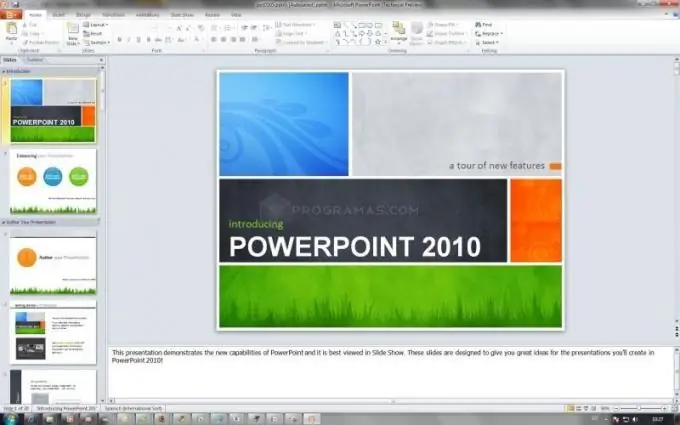
Pembentangan yang berjaya
PowerPoint adalah alat persembahan yang hebat. Ini adalah perisian yang paling meluas dari semua aplikasi yang ada untuk tujuan ini. Sebelum memulakan pembentangan anda, lebih baik anda membuat garis besar awalnya. Garis besar ini akan membantu menjadikan persembahan anda bermakna, jelas, dan dapat difahami oleh khalayak. Terdapat beberapa peraturan untuk persembahan yang berjaya. Pertama, tentukan sendiri apa yang anda mahukan pada hasil akhirnya. Ini akan menjadi tujuan pembentangan anda. Kedua, pilih gaya komunikasi dengan khalayak anda. Untuk melakukan ini, tentukan potret kumulatif khalayak anda. Ketiga - jangan membebani persembahan dengan warna dan fon yang berbeza, berpegang pada persembahan yang ringkas dan mudah difahami.
PowerPoint
PowerPoint Editor pertama kali diperkenalkan pada tahun 1987 sebagai aplikasi untuk Apple Macintosh. Sejak itu, banyak versi telah dirilis, dan sejak tahun 1990 PowerPoint telah menjadi standard dalam rangkaian program Microsoft Office. Yang paling biasa setakat ini adalah PowerPoint 2003. Aplikasi ini menggunakan kaedah menyampaikan maklumat melalui urutan bingkai atau slaid. Pengarang persembahan bergerak dari satu slaid ke slaid yang lain dan memberi komen mengenai kandungannya. Jalankan aplikasi untuk membuat persembahan anda. Paparan akan menunjukkan segi empat putih dengan selembar kertas kosong dengan satu set perintah menu utama di bahagian atas dan struktur slaid di sebelah kiri. Program ini menawarkan banyak pilihan reka bentuk untuk templat slaid. Untuk memilih templat yang anda suka, gunakan perintah "Baru" di menu "Fail". Pilihan reka bentuk dipaparkan di sebelah kanan skrin.
Pada slaid pertama, dua kawasan diserlahkan - tajuk dan sub tajuk. Masukkan maklumat mengenai topik atau tajuk persembahan di bahagian tajuk; apa yang anda fikirkan sesuai - di kawasan sub tajuk. Untuk membuat slaid seterusnya, gunakan perintah Ctrl + M atau cari "Slide Baru" di bahagian "Masukkan" pada menu utama. Menu PowerPoint dirancang semudah mungkin untuk dipelajari dan sangat serupa dengan program Microsoft Office yang lain. Oleh itu, cuba masukkan bahagian yang berbeza, lihat peluang apa yang ditawarkan oleh perintah yang berbeza.
Seluruh proses pada tahap awal dikurangi dengan pengenalan teks dan penempatan gambar atau gambar. Semasa merancang dan merancang slaid anda, berpegang pada prinsip "satu pemikiran, satu slaid". Untuk melihat apa yang anda dapat, gunakan perintah Start Show (kunci F5) di menu Slide Show.
Ingatlah untuk menyimpan fail persembahan anda dari semasa ke semasa. Semasa anda menguasai PowerPoint, anda akan menemui teknik untuk menganimasikan gambar, menyematkan kandungan Flash dan audiovisual, dan pemformatan khusus.






